Win10专业版底部任务栏无响应怎么办
分类:win10教程 2021-08-08
导读: Win10专业版底部任务栏无响应怎么办--随着使用Win10专业版的人数越来越多,Win10中出现的小问题也越来越多。相信很多小伙伴都遇到过在使用Win10专业版电脑的过程中,底部任务栏无响应。不要着急,下面就给大家介绍一下Win10专业版底部任务栏无响应的...
随着使用Win10专业版的人数越来越多,Win10中出现的小问题也越来越多。相信很多小伙伴都遇到过在使用Win10专业版电脑的过程中,底部任务栏无响应。不要着急,下面就给大家介绍一下Win10专业版底部任务栏无响应的解决方法。
Win10专业版底部任务栏无响应的解决方法:
1、使用快捷键Shift+Ctri+Esc打开任务管理器。
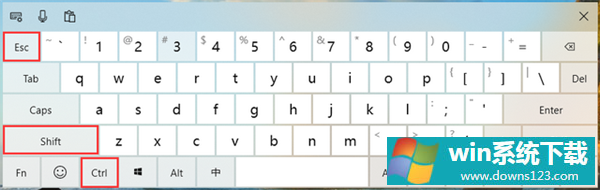
2、在任务管理器中,找到“Windows资源管理器”,点击一下,然后点击右下角的“重新启动”,win10底部任务栏无响应的问题一般就能解决了。

或者再任务管理器中将开启的软件都关闭掉,实在不行的话重启电脑也是可以的。
以上就是关于Win10专业版底部任务栏无响应的解决方法了,系统之家还有更多关于Win10系统的介绍噢~


